Dateien zwischen Ihrem Android-Telefon und Ihrem PC teilen
Neben der Möglichkeit, Musik, Nachrichten und mehr von Ihrem Android-Gerät auf Ihren Computer zu kopieren, bietet Droid Transfer auch die Möglichkeit, alle Dateien auf dem Gerät zu verwalten. Auf diese Weise können Sie Dateien und Ordner auf Ihrem Android-Gerät durchsuchen, kopieren, verschieben und löschen sowie Dateien von Ihrem Computer zum Gerät hinzufügen.
Zusammenfassung
Schauen wir uns einmal an, wie wir Dateien vom Computer auf ein Android-Telefon übertragen können...
- Laden Sie Droid Transfer herunter und verbinden Sie Ihr Android-Gerät (Droid Transfer einrichten)
- Öffnen Sie den Tab „Dateien“ von der Funktionsliste.
- Wählen Sie einen Speicherort im Verzeichnis (z. B. 'sdcard')
- Klicken Sie auf „Vom PC hinzufügen“.
- Wählen Sie die Datei aus, die Sie hinzufügen möchten, und klicken Sie auf „Öffnen“!
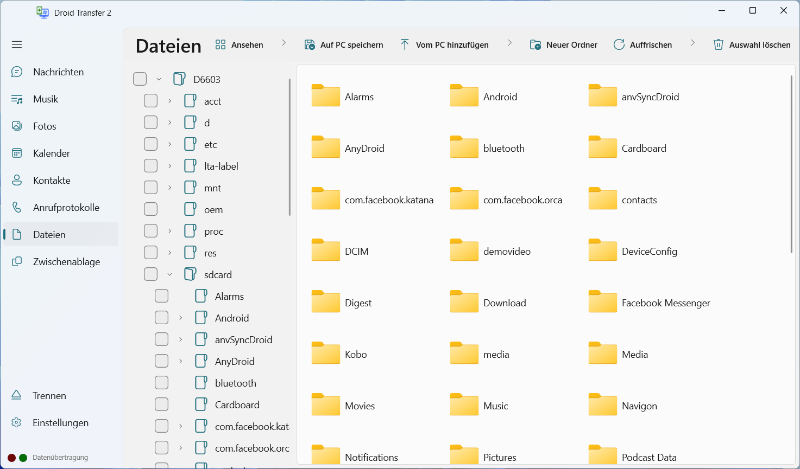
Dateien von Android auf PC kopieren
Ihre Android-Dateien auf Ihrem Computer zu sichern ist einfach. Wählen Sie einfach Dateien und/oder Ordner aus dem Verzeichnis im Tab „Dateien“ aus und klicken Sie „Auf PC speichern“ an. Wählen Sie einen Speicherort auf dem Computer und bestätigen Sie das Speichern!
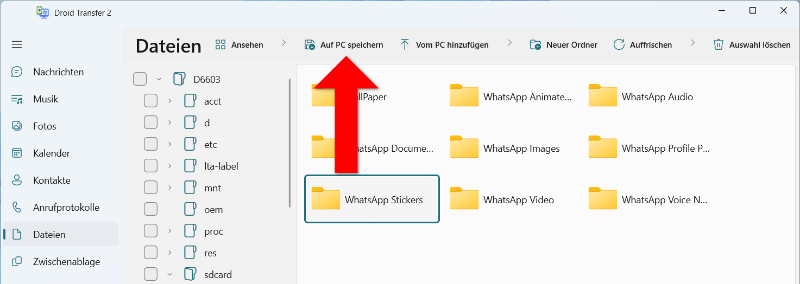
Dateien von PC auf Android übertragen
Droid Transfer erlaubt Ihnen auch, Ordner/Dateien von Ihrem Computer zu Ihrem Android-Gerät hinzuzufügen. Wählen Sie dazu einen Speicherort im Android-Verzeichnis in Droid Transfer aus und klicken Sie dann auf „Vom PC hinzufügen“. Wählen Sie die Datei aus, die Sie auf Ihr Android-Gerät kopieren möchten und bestätigen Sie die Kopie!
Dateien auf Android-Telefon verwalten und löschen
Zusätzlich zum Austausch von Dateien zwischen PC und Android können Sie mit Droid Transfer auch Dateien auf Ihrem Android-Gerät verwalten und löschen. Bitte beachten Sie, dass einige Android-Systemordner keine Bearbeitung erlauben.
- Navigieren Sie durch das Verzeichnis, indem Sie auf Ordner doppelklicken, um deren Inhalt anzuzeigen.
- Erstellen Sie neue Ordner.
- Löschen Sie Ordner und Dateien.
